Nhắc đến bảng tính Excel thì chắc hẳn nó không còn xa lạ quá đối với những ai làm văn phòng hay sinh viên….Nó là phần mềm hỗ trợ đa dạng tất cả các kiểu dữ liệu cần thiết cho các ô trong bảng tính như kiểu số, phân số…, với từng dữ liệu yêu cầu khác nhau bạn nên định dạng làm sao để đúng kiểu dữ liệu mà mình phải thực hiện. Trong bảng Excel khi bạn làm việc và nhập dữ liệu thì nó luôn ở chế độ đã mặc định là định dạng General. Mục đích là để cho các định dạng trên Excel xuất hiện và tính toán chính xác theo dữ liệu thực tế đã cho và bạn cần thao tác để định dạng lại. Hôm nay, chúng ta hãy cùng đi tìm hiểu về định dạng số trong Excel với phiên bản 2010 như thế nào để thuận tiện hơn trong công việc nhé!

Xem thêm: Tổng hợp các thủ thuật Excel mới nhất
Tổng quát chung về định dạng số trong excel
Hiện nay, phần mềm Excel cũng đã trải qua thời gian xuất hiện cụng dài nên nó có sự nâng cấp theo từng năm. Vì vậy, cách định dạng số trong Excel 2010 hoặc định dạng số trong Excel 2007 vẫn giống nhau về cách làm cho dù là bản năm bao nhiêu vẫn vậy.
Định dạng số trong Excel được định nghĩa là gì?
Excel là phần mềm để bất kỳ khi nào bạn làm việc trực tiếp với bảng tính, nó sẽ hiệu quả hơn nếu bạn dùng đến định dạng số ( hay chính là Number Formats). Định dạng số trong Excel cho biết đúng nhất kiểu dữ liệu mà bạn đần cần sử dụng trong bảng tính. Ví dụ như đó là đơn vị tiền tệ hay tỷ lệ phần trăm hoặc số ngày, tháng,…
Lý do cần định dạng số
Định dạng số trong Excel giúp bảng tính dễ nhìn và dễ đọc hơn cũng như là công việc trở nên không phức tạp.
Khi bạn áp dụng một định dạng số nào đó thì chứng tỏ bạn đang biểu thị cho bảng tính xác định những loại giá trị được lưu trữ trong một ô bất kỳ.
Ví dụ: Bạn định dạng về năm thì bảng tính sẽ biết bạn đang điền các năm cụ thể. Chính điều này đã làm cho bảng tính hiểu hơn về dữ liệu đang phân tích. Nó giúp đảm bảo sự thống nhất giữa các công thức và dữ liệu để Excel tính toán được chuẩn xác nhất.
Trong trường hợp bạn không dùng đến định dạng số trong Excel cụ thể, bảng tính thường sẽ áp dụng luôn theo khuôn khổ định dạng số chung theo cài đặt mặc định. Lưu ý, định dạng chung này có thể làm thay đổi đi một số định dạng nhỏ cho dữ liệu cần phân tích của bạn.
Tìm hiểu về cách áp dụng định dạng số trong Excel 2010
Cách 1: Bạn chuyển đến tab Home trên màn hình Excel, click chuột vào trình đơn thả xuống phần định dạng số trong nhóm về Number ( tức là số) rồi chọn định dạng mình mong muốn.
Cách 2: Bạn cũng có thể bấm vào một trong những lệnh định dạng số nhanh ở phía dưới trình đơn và thả xuống.
Cách 3: Bên cạnh đó, bạn cũng có thể lựa chọn các ô mong muốn và bấm phím Ctrl + 1 trên bàn phím máy tính để truy cập vào những tùy chọn định dạng số khác cần thực hiện.
Định dạng số trong Excel 2010 dùng đúng cách như thế nào?
Trên thực tế, có nhiều cách để định dạng số hơn cách chọn ô và vận dụng để định dạng. Trong bảng tính có thể dễ dàng tự động định dạng theo cách bạn nhập dữ liệu.
Định dạng số theo phần trăm
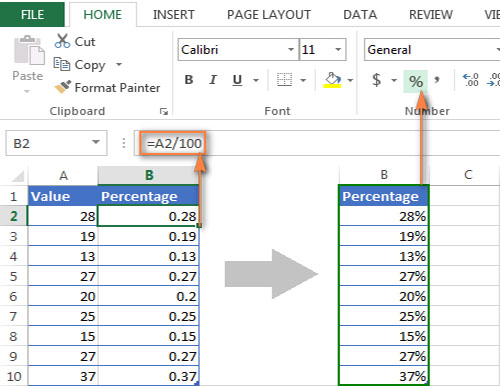
Đây là một những định dạng số trong Excel rất hữu ích. Nó hiển thị nhiều giá trị dưới dạng đơn vị phần trăm, ví dụ như 20% hay 55%. Khi tính toán tiền lãi hay thuế dịch vụ,…. rất tiện ích. Bởi khi bạn nhập dấu phần trăm sau một số thì nó sẽ được tự động áp dụng cho ô đó luôn.
Dựa theo lý thuyết toán học, một phần trăm cũng có thể được viết giống như một chữ số của hàng thập phân. Chẳng hạn, 15% tương đương 0,15 hay 7,9% là 0,079 và 40% là 0,40, 65% là 0,65 và nhiều đơn vị phần trăm khác.
Định dạng số theo ngày
Khi phải làm việc với ngày tháng, bạn sẽ muốn sử dụng ngay định dạng số về ngày để nói với bảng tính bạn đang nhắc đến những ngày lịch rõ ràng và cụ thể, ví dụ như ngày 25 tháng 08 năm 2018. Định dạng số về ngày cũng cho phép bạn làm việc với một bộ phận của hàm xử lý kiểu ngày. Mục đích dùng thông tin thời gian cùng ngày để tính toán tất cả những câu trả lời.
Trường hợp định dạng số về ngày không được áp dụng một cách tự động theo máy. Chứng tỏ rằng, bảng tính của bạn không biết những dữ liệu bạn đã nhập là gì.
Một số mẹo nhỏ về chỉnh định dạng số trong Excel
- Định dạng số cho cả dãy cột
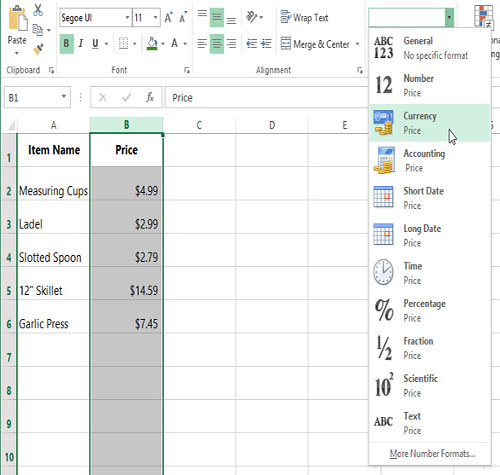
- Check lại những giá trị khi bạn đã áp dụng về cách thay đổi định dạng số trong excel
Tổng kết
Bài viết đã trình bày khái quát về cách định dạng số trong Excel. Qua đây, chúng ta thấy phần mềm Excel thật hữu ích trong cuộc sống và giúp con người giải quyết nhiều vấn đề, đặc biệt là không phải đau đầu khi tính toán hàng dài những con số nữa.

















